Quản trị mạng – Một số người dùng gặp phải vấn đề với kết nối từ xa chỉ vì máy tính của họ sử dụng địa chỉ IP động. Tuy nhiên có nhiều cách có thể khắc phục được vấn đề này và chúng tôi muốn giới thiệu cho các bạn một trong các cách thực hiện đó. Lưu ý: Đây chỉ là giải pháp khắc phục vấn đề IP động do đó hướng dẫn không tập trung vào giới thiệu việc cấu hình máy tính của bạn làm một desktop từ xa. Thêm vào đó, bạn cần phải cấu hình tường lửa để cho phép lưu kết nối gửi đến và cũng cấu hình router đến cổng chuyển tiếp kết nối.
Để giải quyết vấn đề với một máy tính có IP động, chúng ta cần có một địa chỉ DNS có thể cập nhật địa chỉ IP một cách đều đặn. Đây là một DNS tĩnh, tuy nhiên địa chỉ IP mà nó đang trỏ đến lại thay đổi liên tục. Bằng cách trỏ thiết bị từ xa của bạn đến DNS tĩnh này, bạn sẽ có thể kết nối đến máy tính của mình bằng IP động.
Dưới đây là cách thực hiện:
1. Vào DynDNS và nhập vào hostname. Trong trường hợp này, chúng tôi đã sử dụng hostname có tên “damien”. Tiếp đến, kích liên kết “Your current location’s IP address is …” để nhập vào địa chỉ IP hiện hành. Khi đã thực hiện xong, kích “Add to cart”.
2. Thao tác trên sẽ nhắc nhở bạn tạo một tài khoản. Sau đó nó sẽ gửi đến bạn một email kích hoạt. Kích vào liên kết trong email đó để kích hoạt dịch vụ.
3. Đăng nhập vào tài khoản DynDNS của bạn và kích liên kết “Dynamic DNS Host” trên sidebar. Kích “Checkout to Activate“.
4. Bạn cần phải cài đặt máy khách nâng cấp DNS trong máy tính của mình. Máy khách nâng cấp này sẽ khai báo một cách liên tục máy chủ DNS của địa chỉ IP, vì vậy nó có thể thay đổi địa chỉ IP đi theo. Với Windows và Mac, bạn có thể cài đặt DynDNS Updater. Phần mềm máy khách này được cung cấp sẵn cho cả Windows và Mac. Với Linux, bạn có thể thử ddclient. (Lưu ý: một số router hỗ trợ DNS động. Bạn có thể kiểm tra cấu hình router của mình trước khi cài đặt các phần mềm).
Trong trường hợp này, chúng tôi dành sự tập trung vào Linux vì cài đặt này phức tạp hơn.
5. Download ddclient. Trích rút file tar vào thư mục chủ Home. Mở thư mục ddclient sau đó để thư mục ở trạng thái mở và không thực hiện bất cứ việc gì hết.
6. Vào DynDNS Update Client Configurator, chọn hostname mà bạn muốn sử dụng và ddclient, sau đó kích “Generate”.
7. Copy và paste đoạn mã dưới đây vào trình soạn thảo văn bản. Bạn sẽ để ý thấy ở phần giữa có dòng password=##YOUR PASSWORD##. Thay thế ##YOUR PASSWORD## bằng mật khẩu đăng nhập DNS. Lưu file dưới dạng “ddclient.conf” (không cần dấu trích dẫn) trong thư mục ddclient.
8. Tiếp đến, mở một terminal và đánh:
cd ddclient
sudo cp ddclient /usr/sbin/
sudo mkdir /etc/ddclient
sudo cp ddclient.conf /etc/ddclient/ddclient.conf
9. Cuối cùng, khởi chạy ddclient bằng dòng lệnh
ddclient
Cho đến đây bạn có thể cấu hình máy tính của mình làm việc như một desktop từ xa. Tất cả những gì cần thực hiện ở đây là trỏ thiết bị kết nối của mình đến DynDNS của bạn.
-------------------------------------------------------------
NGUỒN: sieuthicomputer.com.vn
Bạn ghé thăm diễn đàn lần đầu? hãy đăng ký ngay bây giờ để tham gia.
Chào mừng bạn đến với ITVNN FORUM - Diễn đàn công nghệ thông tin.
Nếu đây là lần đầu tiên bạn tham gia diễn đàn, xin mời bạn xem phần Hỏi/Ðáp để biết cách dùng diễn đàn. Để có thể tham gia thảo luận bạn phải đăng ký làm thành viên, click vào đây để đăng ký.
Search Forums
kết quả từ 1 tới 3 trên 3
-
11-03-2011, 04:36 PM #1


Trạng thái- Offline
Tham gia ngày- Mar 2011
Thành viên thứ- 41115
Tuổi- 41
Giới tính Bài gởi
Bài gởi- 1
Cảm ơn 0Cảm ơn 0 lần / 0 Bài viết Thiết lập truy cập từ xa với địa chỉ IP động
Thiết lập truy cập từ xa với địa chỉ IP động
Chủ đề mới cùng chuyên mục
- » Thay màn hình tivi Sony giá rẻ chính hãng (29/04/2024)
- » Dịch vụ thay màn hình tivi samsung giá rẻ bất ngờ (27/04/2024)
- » Sửa tivi thái bình nhanh chóng - sửa tận nhà (25/04/2024)
- » Sửa tivi bắc giang - gọi 15 phút có mặt (25/04/2024)
- » Sửa tivi tại hưng yên - nhanh chóng giá rẻ (25/04/2024)
- » Dịch vụ sửa tivi phú thọ- giá rẻ, uy tín, chất lượng (25/04/2024)
- » Sửa tivi tại thái bình - giá rẻ giật mk (25/04/2024)
- » 9 mẹo sử dụng máy lạnh đỡ tốn điện có thể bạn chưa... (11/04/2024)
- » Kinh Nghiệm Đi Du Lịch Bằng Du Thuyền MSC (02/04/2024)
- » Khái niệm về CSF là gì? Ý nghĩa và vai trò (25/03/2024)
Có thể bạn quan tâm
- » MRP là gì? Lợi ích và quy trình ứng dụng MRP trong... (30/04/2024)
- » Bài tập nâng ngực hiệu quả và an toàn (30/04/2024)
- » Phần mềm kế toán online (30/04/2024)
- » Giải Pháp Hiệu Quả Cho Việc Xử Lý Dữ Liệu Lớn Trong Kế... (30/04/2024)
- » Phần mềm quản lý sản xuất – mrp (30/04/2024)
- » Bác sĩ nào nâng ngực đẹp| Bs. Ngô Mộng Hùng (30/04/2024)
- » Áo nâng ngực Xixiu giá bao nhiêu tiền? (30/04/2024)
- » Bayern Munich vs Real Madrid, 02h ngày 1/5-Cup C1 (30/04/2024)
- » GOAL123 Tip kèo Dortmund vs PSG 2h ngày 2/5 Live cùng... (30/04/2024)
- » Áo nâng ngực wonderful giá rẻ có hiệu quả không? (29/04/2024)
-
11-03-2011, 07:07 PM #2
 Banned
Banned
Trạng thái- Offline
Họ tên- Kiều Sơn Lâm
Tham gia ngày- Jan 2011
Thành viên thứ- 36613
Đến từ- TP.HCM
Tuổi- 31
Giới tính Bài gởi
Bài gởi- 454
Cảm ơn 91Cảm ơn 89 lần / 68 Bài viết
Vẫn thích xài no-ip hơn
.gif)
-
11-03-2011, 10:01 PM #3
Thread Information
Users Browsing this Thread
There are currently 1 users browsing this thread. (0 members and 1 guests)
Similar Threads
-
QNAP giới thiệu Browser Station, công cụ truy cập mạng cá nhân một cách bảo đảm
By QNAP_VietNam in forum Tin tức CNTTTrả lời: 0Bài mới gởi: 10-05-2017, 01:08 AM -
Cách truy cập Facebook, upload ảnh dễ dàng cho các thiết bị công nghệ
By hanhkhat in forum Thủ thuật, mẹo vặtTrả lời: 0Bài mới gởi: 07-03-2012, 08:21 PM -
Diễn đàn khó truy cập
By VNSAF in forum Thắc mắc - Góp ýTrả lời: 3Bài mới gởi: 12-08-2011, 10:22 PM -
truy cập bị lỗi
By hanhkhat in forum Thắc mắc - Góp ýTrả lời: 1Bài mới gởi: 29-04-2011, 06:16 PM -
Lỗi khi truy cập bằng IE
By nguondien.com in forum Hỏi đáp & Thảo luậnTrả lời: 1Bài mới gởi: 24-09-2010, 09:57 AM







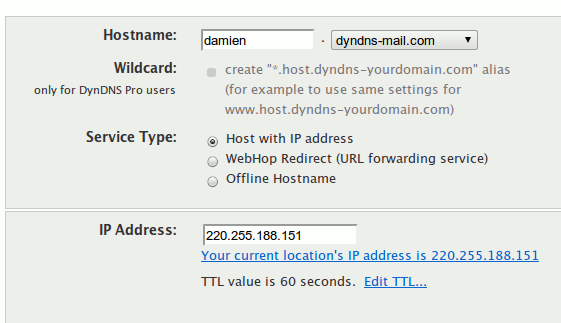
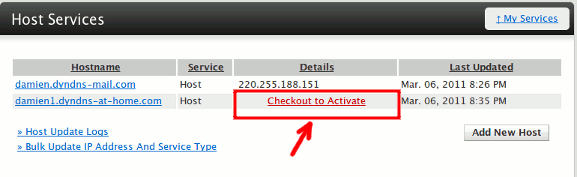
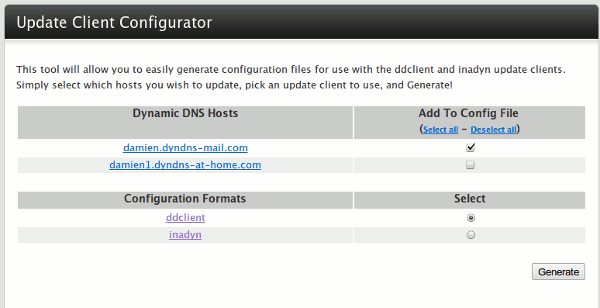

 Trả Lời Với Trích Dẫn
Trả Lời Với Trích Dẫn

.gif)
.gif)


Bookmarks